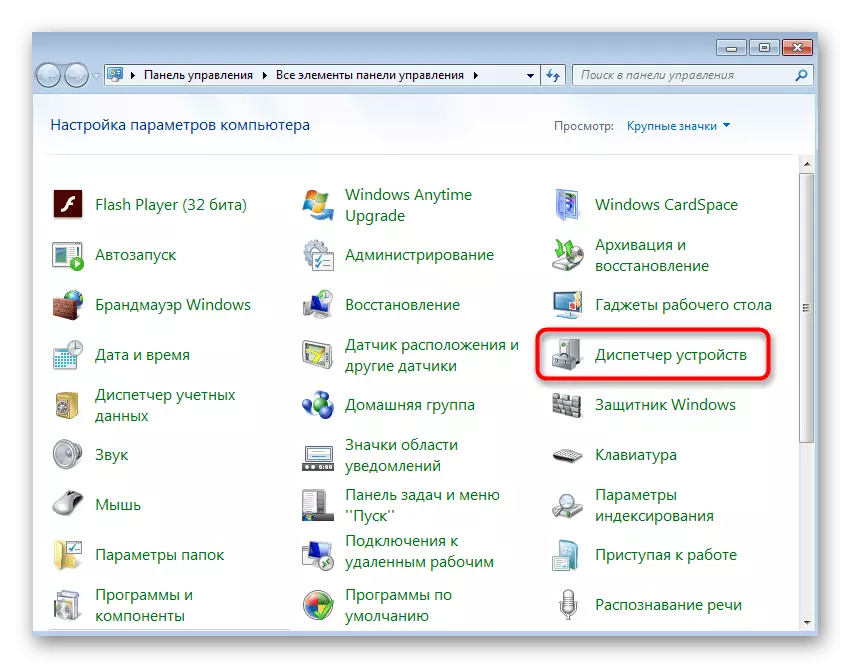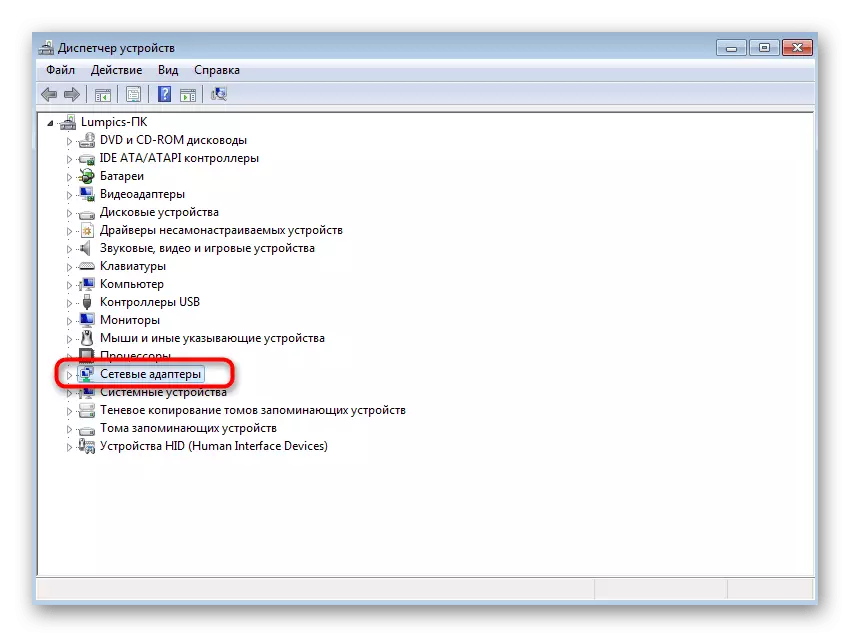Sebelum beralih kepada arahan, pastikan PC anda menyokong Wi-Fi. Sekiranya semuanya jelas dengan komputer riba, komputer peribadi jarang dilengkapi dengan penyesuai wayarles terbina dalam. Dalam kes ketiadaannya di motherboard, anda perlu membeli penyesuai Wi-Fi pada anda sendiri dan selepas menyambung untuk menyesuaikan pengedaran rangkaian wayarles.
Kaedah 1: "Perintah baris"
Dalam sistem operasi Windows terdapat alat terbina dalam yang membolehkan anda menyesuaikan pengedaran rangkaian wayarles. Dalam versi berikut, fungsi ini telah diperbaiki dan mendapat pelaksanaan grafik, tetapi pemegang "tujuh" perlu menggunakan konsol dan memasuki arahan yang berkaitan di sana.
- Pertama, cari "baris arahan", sebagai contoh, melalui menu Mula.
- Klik pada aplikasi klik kanan dan pilih "Main pada nama Pentadbir".
- Masukkan Netsh WLAN SET HostedNetWork Mode = Benarkan SSID = "Lumpics.ru" Key = "12345678" Key = "12345678" dan sahkannya dengan menekan kekunci Enter. Di samping itu, pertimbangkan lumpics.ru - apa-apa nama titik akses, dan 12345678 - kata laluan yang mesti terdiri daripada sekurang-kurangnya lapan aksara.
- Jika anda telah menerima pemberitahuan bahawa perkhidmatan auto-penalaan rangkaian wayarles tidak berjalan, anda perlu menyemaknya.
- Kemudian buka "Mula" dan pergi ke bahagian "Panel Kawalan".
- Menyebarkan kategori "Pentadbiran".
- Dalam senarai, cari "Perkhidmatan" dan klik pada baris ini dua kali LKM.
- Ia tetap untuk mencari perkhidmatan sasaran dan membuka sifatnya dengan menekan butang tetikus kiri atau memanggil menu konteks dengan butang tetikus kanan.
- Jalankan WLAN auto-tuning dengan mengklik pada butang khusus yang diperuntukkan untuk ini.
- Tingkap yang berasingan akan muncul, di mana akan ada pemberitahuan percubaan untuk memulakan perkhidmatan. Tunggu sehingga proses ini selesai.
- Kembali ke konsol sekali lagi, masukkan arahan yang sama, sahkan dan baca mesej yang diterima. Kali ini SSID mesti dibuat dengan jayanya.

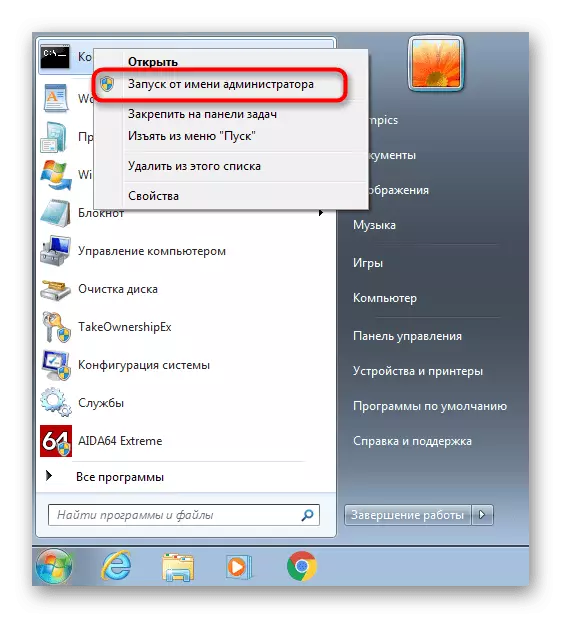
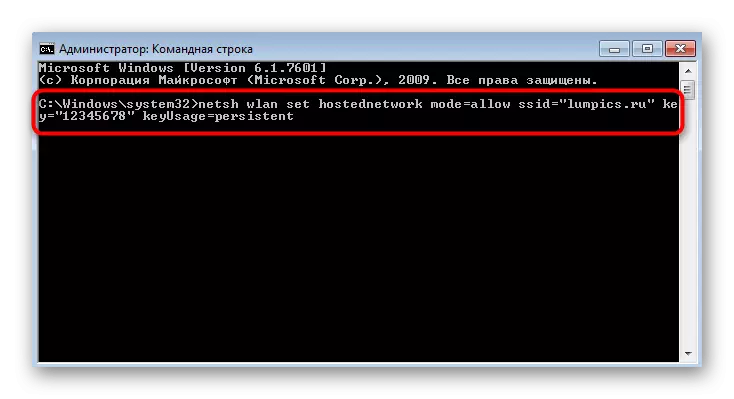

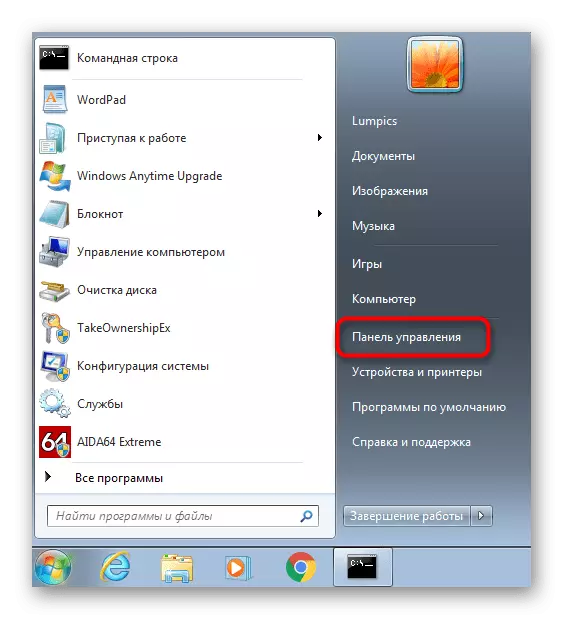
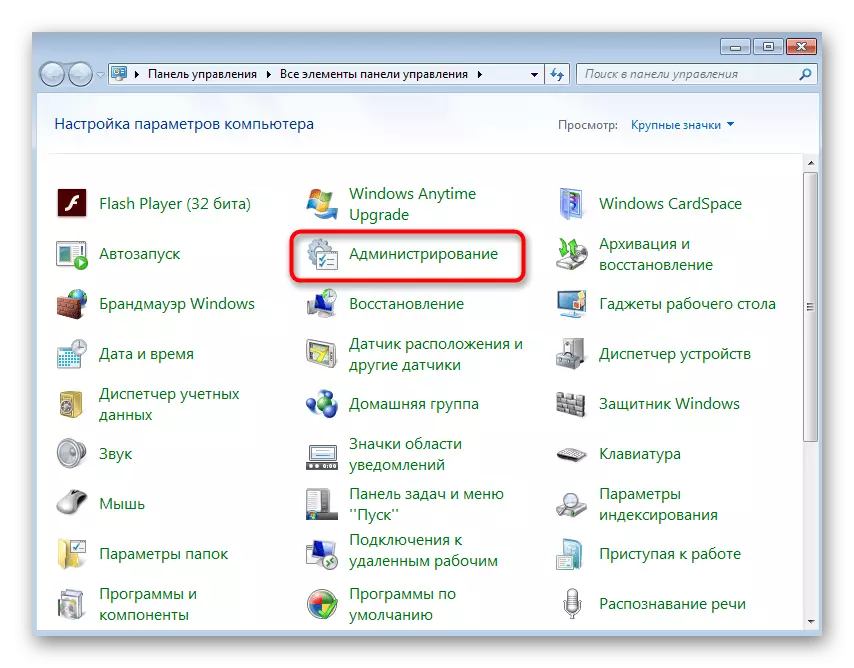
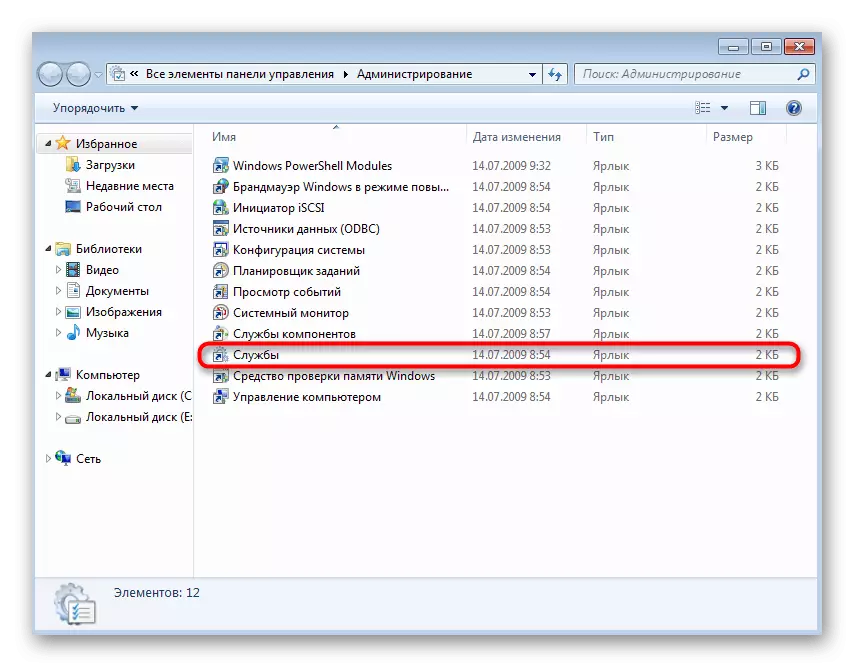




Sekarang anda boleh mengambil telefon pintar atau komputer riba lain untuk memeriksa akses rangkaian. Sekiranya ia masih hilang, rujuk kepada tetapan penyesuai rangkaian dengan menukar satu parameter di dalamnya.
- Buka "Panel Kawalan" lagi.
- Pindah ke bahagian "Rangkaian dan Akses Pusat Akses".
- Dari menu di sebelah kiri, klik pada klik "Tetapan Penyesuai Menukar".
- Klik pada penyesuai yang dibuat dengan butang tetikus kanan dan pergi ke "sifat".
- Tukar ke tab "Akses" dan periksa kotak semak untuk "Benarkan pengguna rangkaian lain menggunakan sambungan ke Internet komputer ini", kemudian gunakan perubahan dan periksa sambungan ke Wi-Fi lagi.
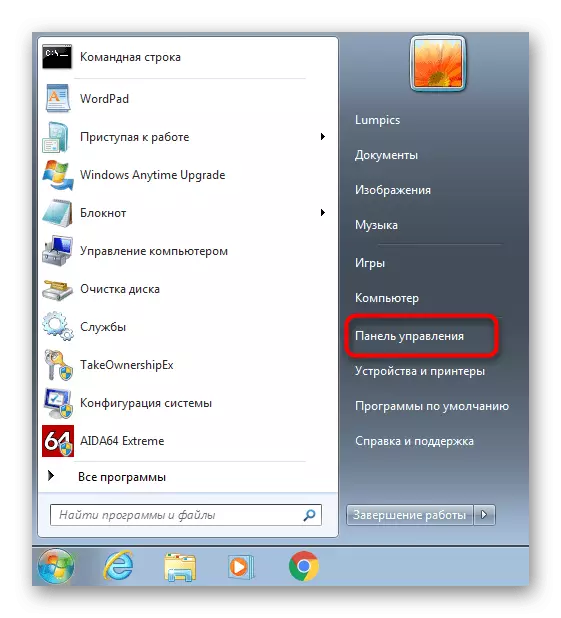
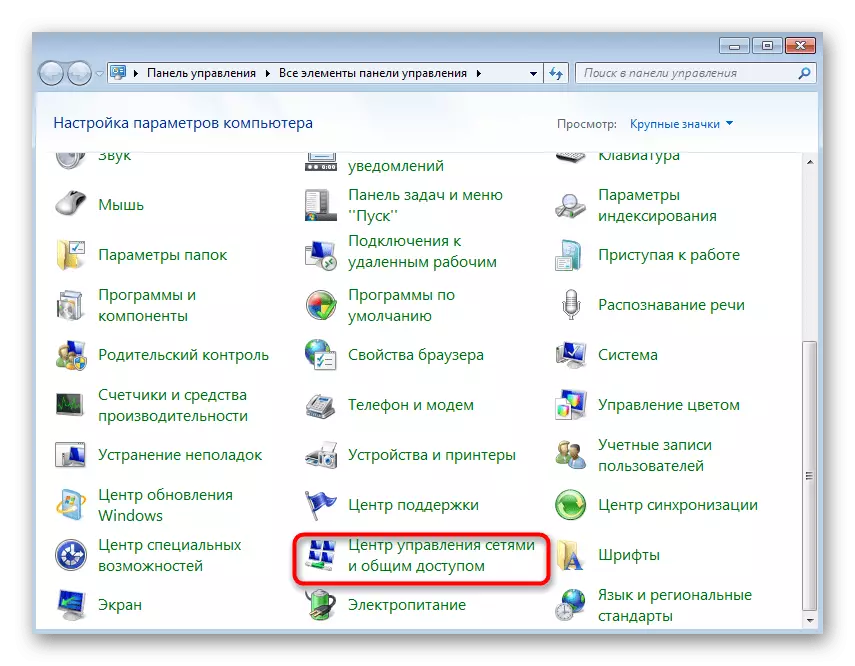


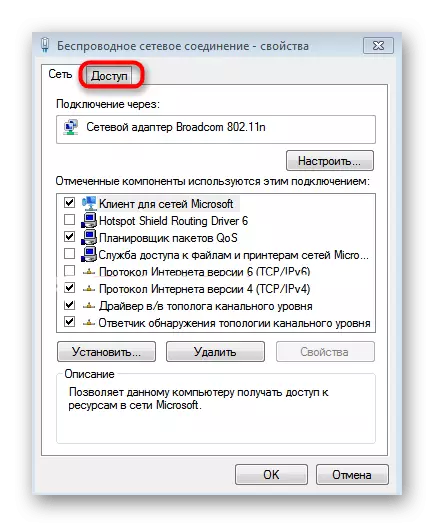
Kaedah 2: Program Pihak Ketiga
Jika kaedah pertama untuk beberapa sebab tidak sesuai untuk anda, perisian dari pemaju bebas boleh digunakan sebagai alternatif. Dalam kebanyakan kes, adalah perlu untuk memasuki hanya parameter asas rangkaian dan segera menjalankannya, di masa depan melayari senarai peranti yang disambungkan dan mengawalnya dalam setiap cara. Gambaran keseluruhan terperinci mengenai semua program sedemikian sedang mencari dalam artikel yang berasingan di laman web kami seperti berikut.
Baca lebih lanjut: Program pengedaran Wi-Fi dari komputer riba dan komputer
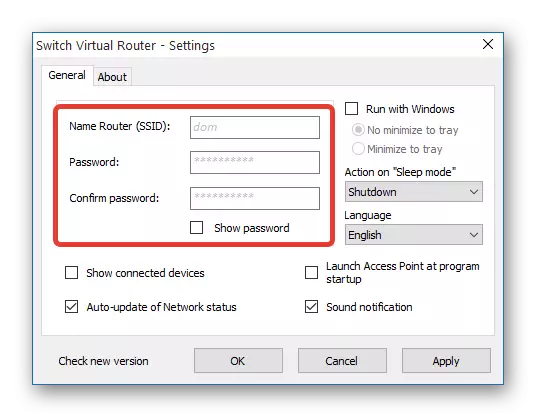
Bagi konfigurasi yang betul dari perisian tersebut, di sini anda juga boleh menghubungi arahan kami, di mana salah satu daripada program tersebut diambil sebagai contoh dalam ulasan. Panduan ini dianggap universal, dan dalam keputusan lain, prinsip tindakan akan tetap sama.
Baca lebih lanjut: Bagaimana untuk menggunakan program MyPublicwifi

Menyelesaikan masalah dengan Wi-Fi kerja
Secara lengkap, kami akan menganalisis masalah yang paling biasa yang berkaitan dengan pengedaran rangkaian wayarles dari komputer atau komputer riba yang menjalankan Windows 7.
- Jika, apabila anda cuba pergi ke "sifat" rangkaian yang dicipta, melalui menu parameter penyesuai, tetingkap itu sendiri tidak dibuka, panggil menu konteks melalui PCM, matikan, dan kemudian dapatkan semula penyesuai rangkaian. Ini akan mengemas kini konfigurasi IT dan membolehkan anda meneruskan ke akses persediaan.
- Dalam ketiadaan tab "Akses", yang dibincangkan di atas, periksa mesej dalam "baris arahan" dan pastikan penyesuai rangkaian baru, tenggelam Wi-Fi, telah dibuat. Oleh itu, jika berada dalam keadaan yang diputuskan, tidak mungkin untuk mengkonfigurasinya. Pada masa yang sama, pertimbangkan bahawa semua router menyokong fungsi sedemikian, tetapi dengan modem USB mungkin terdapat masalah yang tidak akan diselesaikan kerana fungsi khusus peralatan rangkaian tersebut.
- Sesetengah pengguna menghadapi ralat "Gagal menjalankan rangkaian yang dipaparkan. Kumpulan atau sumber tidak berada di negeri yang betul ... "Apabila memasuki arahan Netsh WLAN Mula HostedNetNetwork. Sekiranya ini berlaku kepada anda, ini bermakna pemandu penyesuai rangkaian tidak menyokong teknologi ini. Sebagai alternatif, gunakan perisian pihak ketiga. Walau bagaimanapun, kadang-kadang ia berada dalam keadaan terputus, jadi untuk memeriksa tindakan ini:

- Melalui panel kawalan, buka pengurus peranti.
- Klik pada menu "Lihat" dalam menu lungsur.
- Kembangkan unit dengan "penyesuai rangkaian", cari ada "Penyesuai Microsoft Hosted Virted Adapter" atau "Penyesuai Maya Rangkaian Tempat (Microsoft)". Klik pada penyesuai PCM ini dan pilih "Dayakan". Kembali ke konsol sekali lagi dan cuba untuk menjalankan pengagihan Wi-Fi.